
Farbmanagement für Anfänger Teil 4, Softproofing.

Heute geht es im 4. Teil meiner Artikelserie Farbmanagement für Anfänger um das sogenannte Softproofing. Damit es auch einen Sinn macht, seine Geräte zu kalibrieren, sollte am Ende ein verlässlich vorhersagbares Ergebnis in Form des ausgedruckten Bildes stehen.

Um das zu erreichen, ist das Softproofing ein geeignetes Werkzeug. Das Softproofing ermöglicht uns also eine Vorschau, als Druckansicht für eine bestimmte Drucker / Papier Kombination am Monitor zu erstellen.
Farbmanagement für Anfänger.
Teil 4, Softproofing Allgemeinwissen.
Diese Softproofingansicht ist leider nicht perfekt, denn sie bemüht für die Darstellung natürlich den Monitor. Ein von hinten beleuchteter Monitor ist auf jeden Fall eine komplett andere „Darstellung“, als zum Beispiel mattes Papier. Daher handelt es sich beim Softproofing immer nur um eine Annäherung an das Druckergebnis, mit dem es möglich ist, zumindest grobe „Farb“-Fehler zu erkennen.
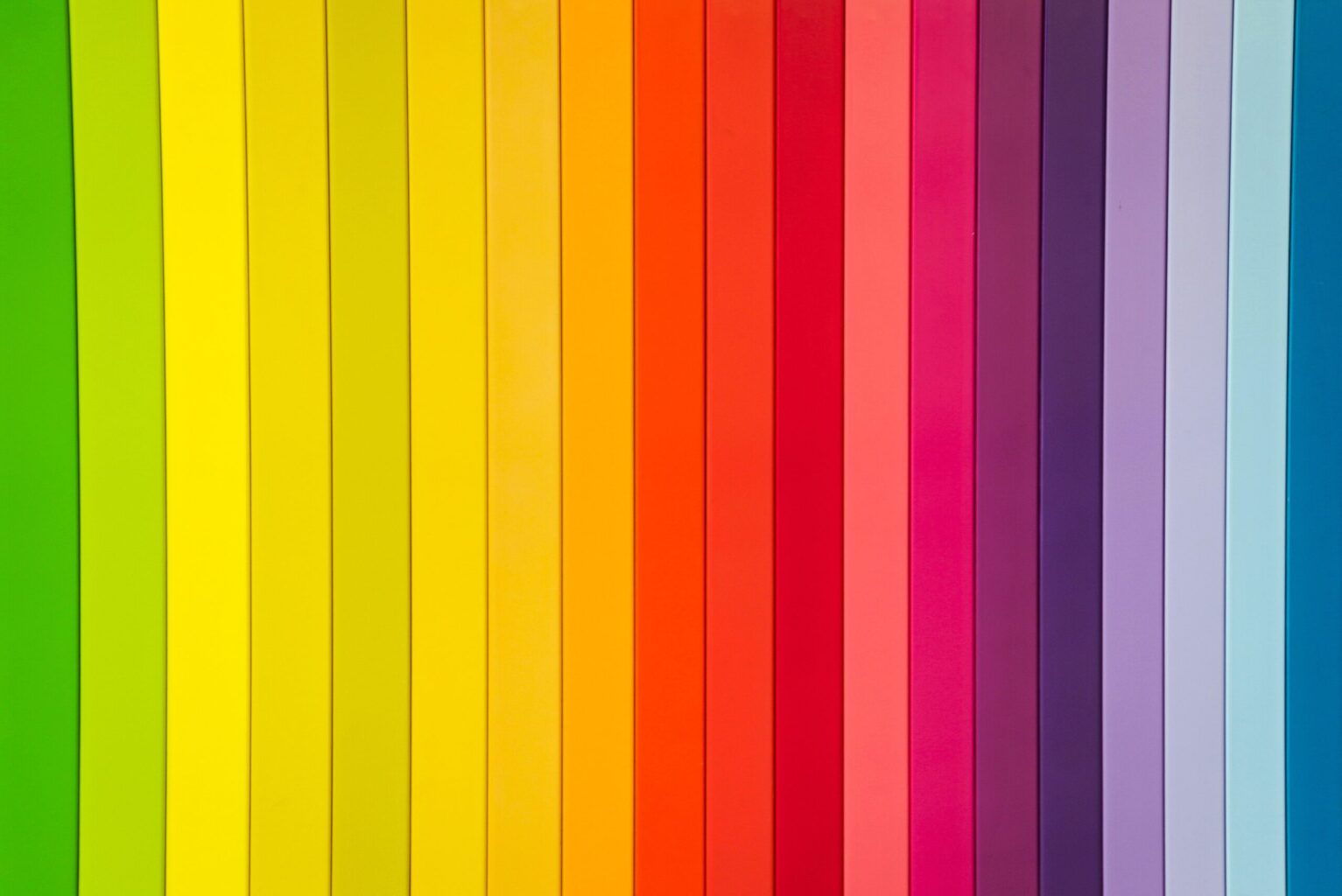
Für die letztendliche Softproofing Ansicht sollte das Foto fertig bearbeitet sein, sodass es uns am Bildschirm gefällt. Bevor wir nun Drucken, aktivieren wir für die finale Drucker / Papier Kombination mithilfe eines ICC Profils die Softproofing Ansicht. Softproofing Programme ermitteln mithilfe des Drucker / Papierprofils des sog. ICC Profils, wie die Farben gedruckt voraussichtlich aussehen werden. Sie simulieren sozusagen das Druckergebnis im Voraus. Mittels dieser Ansicht können wir jetzt die Bildschirmansicht mit der Druckausgabe abgleichen.
Im besten Fall sind keine weiteren Korrekturen nötig, da alle Farben im Druck wiedergegeben werden können und die Druckausgabe somit dem Monitorbild weitestgehend entspricht. In der Softproofing Ansicht sehen wir sofort, dass die Leuchtkraft vieler Farben hier etwas vermindert ist, analog zum Druck auf Papier. Gibt es Farben, die der angesteuerte Drucker in Verbindung mit unserem ausgewähltem Papier nicht darstellen kann, können wir uns diese mit der Farbumfangswarnung anzeigen lassen.

Im Anschluss können wir entscheiden, ob wir die Farben selbst so verändern wollen, dass sie wieder kpl. druckbar sind, oder ob wir das der Software überlassen. Bei diesem Bearbeitungsschritt ist natürlich ein Monitor mit erweitertem Farbraum, welcher zumindest alle Druckfarben des Druckers darstellen kann, sehr hilfreich bei der Beurteilung. Je nach Drucker und Papier Kombination wird es immer gewisse Einschränkungen geben, was den druckbaren Farbraum angeht.
Hier kann man grundsätzlich sagen, dass sehr weiße und hochglänzende Papiere hier den größten Farbumfang abbilden können. Allerdings können hochwertige Fotodrucker durchaus einige Farben darstellen, die die meisten Monitore nicht darstellen können. Mithilfe des Farbmanagements können wir nun versuchen, trotz aller Einschränkungen das Druckergebnis möglichst dicht an das Originalbild anzunähern.
Softproof am Beispiel Lightroom.
Diese Simulation ist gerade auch für Fine Art Drucke eine sehr hilfreiche Überprüfung, bevor man teures Papier verschwendet. Ich verwende einen Epson SC P900 für meine hochwertigen Drucke. Einen Erfahrungsbericht zum Epson Drucker habe ich hier geschrieben. Für die Softproof Ansicht muss das Bild in den Farbraum des zu simulierenden Gerätes, hier z. B. Drucker / Papier / Tinten Kombination konvertiert, also „übersetzt“ werden.

Das Ergebnis wird dann direkt auf dem Monitor angezeigt. Wie schon erwähnt, ist ein Monitor mit erweitertem Farbraum hierbei von großem Vorteil. Ich verwende dafür meinen LG 31mu97z. Hier findet ihr meinen Erfahrungsbericht zum LG 31mu97z. Man benötigt dafür also ein ICC -Farbprofil des zu simulierenden Druckers inkl. Papier. Mit dieser Methode lässt sich dann der eine oder andere Testdruck einsparen.
Bei einem gut kalibrierten Monitor mit erweitertem Farbraum ( Wide Gammut) lässt sich sehr zuverlässig beurteilen, wie und wo man ggf. in der Bildentwicklung noch einmal korrigierend eingreifen muss, um einen möglichst authentischen Farbeindruck zu erzielen. In meiner Artikelserie Drucken, Fine Art Printing findet ihr auch einiges zum Farbmanagement und zur Kalibrierung. Im Folgenden beschreibe ich die Anwendung des Softproofs in Lightroom.
Sooftproof & Farbumfangwarnung
Softproof Ansicht
Aktivieren müssen wir diese Funktionalität über einen Haken im Bedienfeld direkt unter dem Bild oder die Taste S aktiviert. Der zweite Weg geht über das Menü Ansicht. Auch hier lässt sich die Farbumfangswarnung (in Rot) aktivieren.

Die aktivierte Warnanzeige bezieht sich jeweils auf das eingestellte Zielprofil, welches unterhalb des Histogramms eingestellt wird. Auch lassen sich hier die „Renderpriorität“ und der Papierhintergrund vorwählen. Zusätzlich kann man hier auch noch die Warnung für nicht darstellbare Monitorfarben aktivieren (in Blau), links oben im Histogramm.
Farbumfangswarnung
Sollten wir keine rote Farbwarnung im Bild sehen, müssen wir kontrollieren, ob wir oben rechts im Histogramm das kleine Dreieck “ Warnung des Zielfarbraumes einblenden“ aktiviert haben. Danach erscheint die Farbmaske, welche uns die Bereiche anzeigt, die unser Drucker in Verbindung mit dem ausgewählten Papier nicht darstellen kann.

Für die Nutzung des Softproofs benötigen wir also sogenannte ICC Farbprofile anhand derer Lightroom den Farbumfang der entsprechenden Tinte/Papier erkennen kann. Ich habe hier einen Artikel dazu geschrieben, wie man diese bekommt und wie die Profile dann unter Windows installiert werden.
Einstellungsdetails
Unterhalb des Histogramms können wir das entsprechende ICC Farbprofil für unsere entsprechenden Drucker/Papier/Tinten Kombination aufrufen. Alle Papierhersteller liefern passende Profile zum Download kostenfrei dazu. Danach legen wir die sogenannte Renderpriorität fest.

Für stark gesättigte Bilder wähle ich in der Regel Perzeptiv, wenn ich selbst drucke. Relativ würde ich immer empfehlen, wenn man die Bilder vom Dienstleister drucken lässt. Um beide Bilder in der Vergleichsansicht zu sehen (Softproof & Original) drücken wir Y.
Zum finalen Bildvergleich und um den Kontrast vom Bildschirm zu verringern, wählen wir noch Papier und Druckfarbe simulieren. Für die Bearbeitung der Farben ist es allerdings eher angebracht, darauf zu verzichten und diese Option erst für die letzte entscheidende Begutachtung einzuschalten.
Vergleichsansicht
Jetzt können wir in roter Signalfarbe markiert genau die Bildbereiche sehen, welche der Drucker nicht drucken kann und aus diesem Grund auf seinen druckbaren Farbraum korrigieren würde.

Zur weiteren Übersicht können wir uns wie oben schon erwähnt noch die Vergleichsansicht aufrufen. So lässt wir direkt erkennen, wie sich unsere Farbkorrektur zum originalen Bild verhält.

Bevor wir jedoch Farb- oder Helligkeitskorrekturen durchführen, sollten wir unbedingt eine Kopie unseres Originals erstellen. Schließlich verändern wir jetzt die original Farbinformationen zum Teil sehr stark.
Proof-Kopie erstellen
Wir erstellen also eine Proof Kopie, wenn wir unser Bild entsprechend manuell korrigieren wollen. Ich halte das für absolut sinnvoll und wähle in der Regel diese Option. So behält man die Original-Entwicklung und den zum Drucken veränderten Softproof Entwurf in der Bibliothek, mit entsprechender Kennzeichnung.

Sobald wir im Softproofing Prozess die Entwicklungsregler benutzen, schlägt uns Lightroom ohnehin vor, eine virtuelle Kopie des Bildes anzulegen. Was natürlich auch Sinn ergibt, da wir jetzt das Original entsprechend verändern. Um dieses dann nicht zu verlieren, legen wir bzw. Lightroom eine sog. Proof Kopie an.

Nun können wir anschließend an dieser Kopie ausprobieren, wie wir unsere Farben für das gewählte Papier anpassen müssen, um alle Farbinformationen drucken zu können. Hier sollte man genau schauen, womit man die geringsten Bildveränderungen erreicht.
Farbkorrektur
Um eine automatische, „eigenmächtige und unkontrollierte“ Korrektur durch den Druckertreiber zu verhindern, passen wir das Bild nun in Lightroom mithilfe der HSL Regler so an, dass der Bildeindruck möglichst nahe am Original bleibt und wir trotzdem zu 100 % den Druckfarbraum des Druckers ausschöpfen. Damit wissen wir dann auch genau, welches Ergebnis wir bekommen, im Gegensatz zu der „eigenmächtigen“ Konvertierung durch den Drucker.

Natürlich würde der Drucker die Farben auch entsprechend seines Druckumfanges automatisch anpassen. Dies geschieht jedoch, ohne dass wir das Ergebnis beeinflussen oder nachvollziehen können.
Ergebnis
Wenn es irgend geht, versuche ich, bei meinen Fine Art Drucken sämtliche Parameter selber zu beeinflussen und nichts dem Zufall zu überlassen. Bedauerlicherweise können wir nicht im Voraus beurteilen, wie der Drucker diese Farben entsprechend korrigiert.

Jeder, der seine Bilder auf einem hochwertigen Drucker ausgibt und dazu ICC Profile für den Druck nutzt, sollte die Möglichkeit in Lightroom nutzen und vor dem Druck überprüfen, ob alle Farben ohne Einschränkungen beim gewählten Papier druckbar sind. Dafür eignet sich die Softproof-Funktion von Lightroom hervorragend.
Weitere Artikel
Panoramadruck von der Rolle mit Epson dem SC P900.

Panoramadruck von der Rolle mit Epson dem SC P900. Seit zwei Jahren benutze ich nun einen Epson Drucker SC P900 ohne größere Probleme. Ich habe diverse Papiere ausprobiert und meine speziellen Favoriten gefunden. Was mir noch zu meinem Glück fehlte, war allerdings der Rollenpapierhalter für den Panoramadruck. Sardinien Capo Testa, Nikon D750 & Tamron 15-30 mm F/2,8 Diesen Wunsch habe…
Die Weitwinkelfotografie, mein Praxislehrgang Teil 2: Was ist Weitwinkel, die Grundlagen?

Die Weitwinkelfotografie, mein Praxislehrgang Teil 2: Was ist Weitwinkel, die Grundlagen? Wenn es doch nur so einfach wäre,14 mm Weitwinkelobjektiv an die Kamera schrauben und die weite spektakuläre Landschaft auf den Bildern mit nach Hause nehmen. Leider macht sich beim Betrachten der Bilder zu Hause dann oftmals Ernüchterung breit! Wieso ist das so? Weitwinkelobjektive mit sehr kurzen Brennweiten (ca. 10-24…
Bildarchive sichern, meine Strategie! Teil 2: die Struktur.

Bildarchive sichern – aber richtig! Teil 2: die Strategie. Man kann es nicht oft genug wiederholen: Datensicherung ist heutzutage Pflicht! Das Ganze sollte nicht irgendwie ab und zu oder bei Bedarf erfolgen, sondern regelmäßig und systematisch. Einmal strukturiert und auf den Weg gebracht, kann man vieles automatisieren und muss sich dann nicht mehr darum kümmern. Darum soll es heute in…
Fazit/Empfehlung
Wie oben geschrieben, kann ein Drucker eventuell nicht alle im Bild vorkommenden Farben 1:1 wiedergeben. In der Regel besitzt der Drucker einen kleineren Farbraum als die Digitalkamera oder z. B. der Monitor. Das sind Einschränkungen / Limitierungen, die sich auch mithilfe des Farbmanagements nicht auflösen lassen. Was wir trotzdem machen können, ist mithilfe des Farbmanagements und gezielter Farbkorreektur den Farbeindruck des gedruckten Bildes möglichst nahe an das Original anzunähern.

Dafür ist der Softproof eine große Hilfe. Zeigt er uns doch verlässlich eine Vorschau des gedruckten Bildes am Monitor. Wir können uns die Farben markieren lassen, die nicht druckbar sind und selbst bestimmen, wie wir damit verfahren wollen. Damit behalten wir bis zum Schluss die volle Kontrolle über das Druckergebnis. Genau das sollte letztlich ja das Ziel gerade bei hochwertigen Fine Art Drucken sein.
Meine Serie Drucken Fine Art findet ihr hier.
Die Serie Makrofotografie gibt es hier.
Weitere Wissen Artikel findet ihr hier.
Meine Buchempfehlungen findet ihr hier.

* Mit einem Stern gekennzeichnete Links sind externe Partner-Links (Affiliate Links). Ihr unterstützt mich, wenn ihr darüber bestellt. Für euch entstehen keine zusätzlichen Kosten! Vielen Dank!




















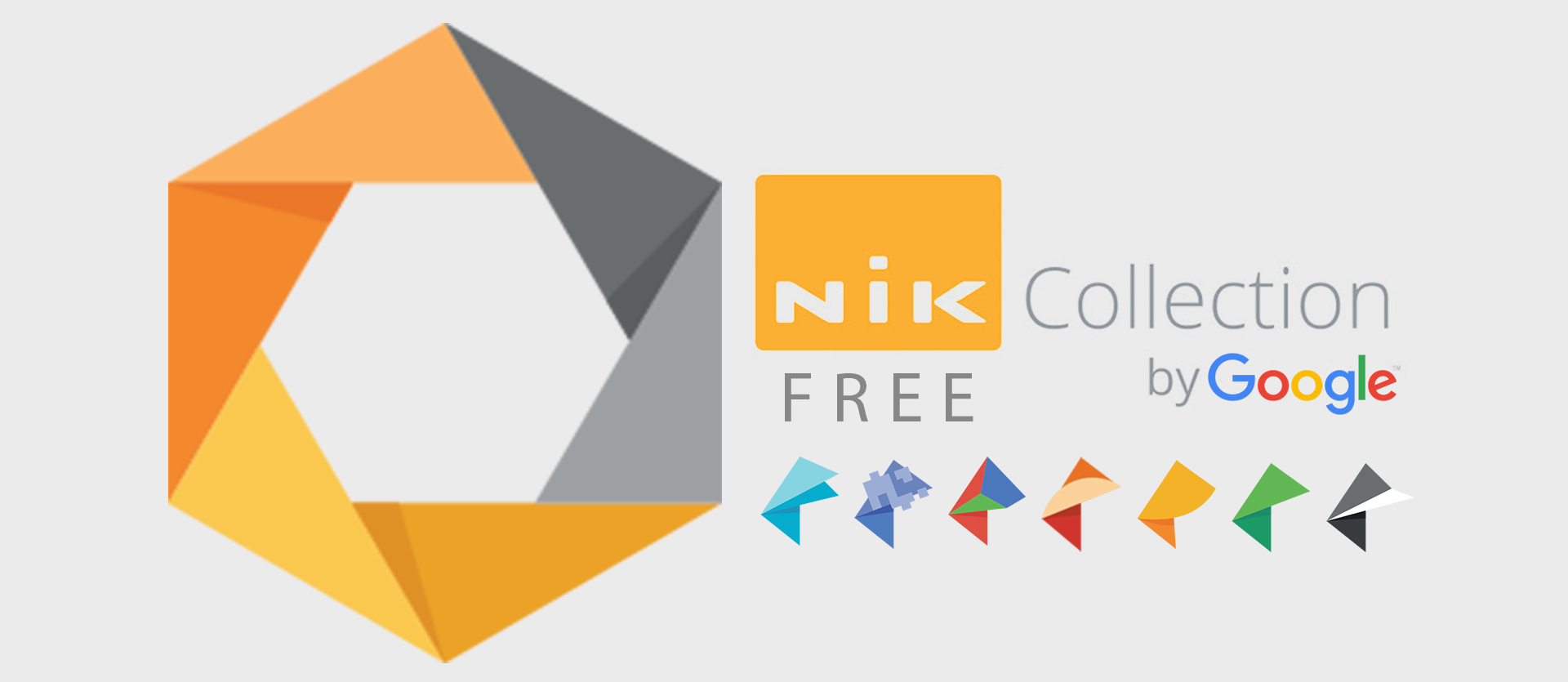



























































Letzte Kommentare